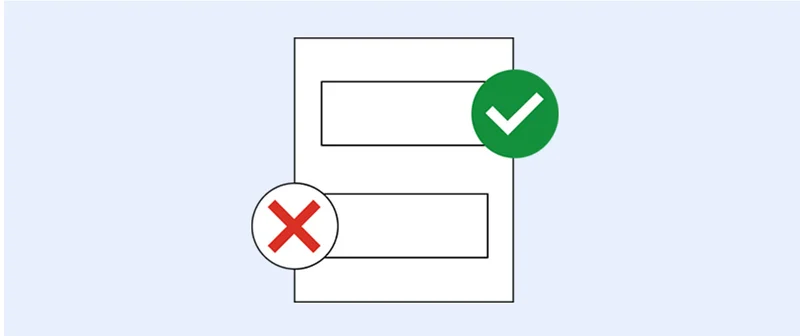Recherche avancée : Faire des recherches précises.

Des outils et des conseils simples pour vous aider à atteindre de meilleurs résultats rapidement.

Trouvez exactement ce que vous cherchez.

Les journalistes du monde entier utilisent les recherches Google quotidiennement, mais nombreux sont ceux qui n’enont tirent pas le maximum.
Grâce à des fonctionnalités utiles intégrées à la recherche, vous obtiendrez rapidement de meilleurs résultats. Au lieu de saisir des requêtes très longues qui génèrent des résultats non pertinents, vous pouvez réduire ou raffiner vos recherches pour obtenir davantage de résultats pertinents.

Cherchez ceci. Notez cela.




Parfois, pour trouver l’information spécifique dont vous avez besoin, il faut filtrer les éléments inutiles. Le fait d’ajouter des modificateurs à votre recherche est un moyen efficace de raffiner vos résultats.
Utilisez site: pour ne chercher vos mots clés que sur le site spécifique qui vous intéresse.
Utilisez filetype: pour ne rechercher qu’un seul type de fichier, par exemple .pdf ou .xls.
Utilisez le symbole - pour éliminer les résultats liés à des mots qui ne vous intéressent pas.
Pour chercher des sites connexes, saisissez related: devant une adresse Web.




Pour de meilleurs résultats, redoublez de modificateurs.

Pour des résultats de recherche encore plus pertinents, essayez de combiner les modificateurs de recherche.
Vous pouvez utiliser n’importe quelle combinaison de site:, filetype: et du symbole - en même temps.
Pour chercher uniquement des tableurs Excel, saisissez filetype:xls. Pour éliminer certains termes de votre recherche, utilisez le symbole “-”.

Facilitez-vous la vie avec l’outil de Recherche avancée.

Trop difficile de retenir tous ces détails ? Pas de problème. Consultez l’outil de Recherche avancée en vous rendant dans les options de paramètres de google.com et en sélectionnant Recherche avancée. Son aide-mémoire des options de recherche constitue un bon rappel et fait gagner du temps.
Pour plus de conseils, rendez-vous à l’adresse google.com/insidesearch. Vous pouvez aussi suivre des formations personnalisées sur les techniques avancées sur powersearchingwithgoogle.

-
-
-
Évaluer et tester
LeçonComment interpréter les résultats de votre modèle et évaluer ses performances